Photoshop是一款非常强大的图像处理软件,它不仅可以对图像进行简单的编辑和修饰,还可以通过添加光影效果来让图像更加生动、逼真。在这篇文章中,我们将从多个角度来分析如何在PS中添加光影效果。
一、利用渐变工具添加光影效果
渐变工具是PS中非常实用的工具之一,利用它可以很容易地添加光影效果。首先,选择渐变工具,然后在图像的顶部或底部绘制一个渐变,这样可以模拟出光线从某个方向照射过来的效果。接下来,调整渐变的颜色和透明度,使其更符合图像的色调和光线效果。最后,可以通过改变渐变的方向和形状来调整光影效果的强度和角度。
二、利用画笔工具添加光影效果
画笔工具也是PS中非常实用的工具之一,它可以用来添加各种细节和纹理。利用画笔工具可以添加光影效果,具体方法是选择画笔工具,然后选择一种合适的画笔,调整其大小和透明度,然后在图像上绘制出光影的形状和强度。需要注意的是,绘制光影的时候要根据光线的方向和角度来进行调整,这样才能达到更好的效果。
三、利用滤镜添加光影效果
PS中提供了多种滤镜,其中一些滤镜可以用来添加光影效果。比如,可以选择“模糊”滤镜来添加光斑和光晕效果,也可以选择“镜头模糊”滤镜来模拟出景深效果。此外,还可以选择“发光”滤镜来添加强烈的光影效果,使图像更加鲜艳和生动。
四、利用图层效果添加光影效果
PS中的图层效果也可以用来添加光影效果。具体方法是选择图层,然后在图层效果中选择“投影”、“内阴影”、“外发光”等效果,调整其参数即可。这些效果可以模拟出不同方向和强度的光影效果,使图像更加真实和生动。
综上所述,PS中添加光影效果的方法有很多种,可以根据具体的需求和效果来选择不同的方法。无论是利用渐变工具、画笔工具、滤镜还是图层效果,都需要根据光线的方向和角度来进行调整,使光影效果更加真实和逼真。
微信扫码,学习更方便
现在报名赠千元剪辑大礼包
影视后期
ps
特效后期